postgres を docker と django に接続する
2024 年 8 月 18 日に公開
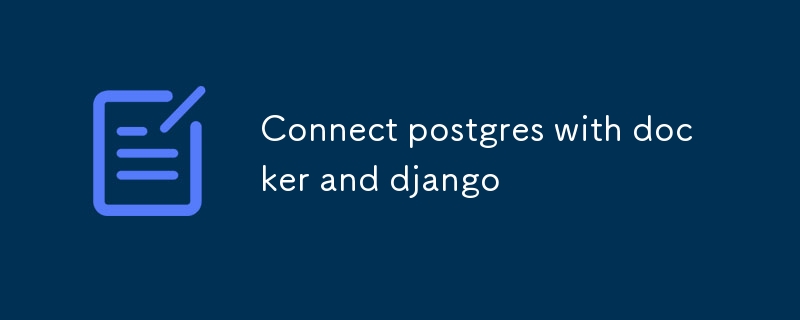
PostgreSQL を Docker および Django に接続するには、次の手順に従います:
Docker と Docker Compose をセットアップする:
Docker と Docker Compose がマシンにインストールされていることを確認してください。Docker Compose ファイルを作成する:
docker-compose.yml ファイルを作成して、Django と PostgreSQL のサービスを定義します。
version: '3.8'
services:
db:
image: postgres:13
environment:
POSTGRES_DB: mydatabase
POSTGRES_USER: myuser
POSTGRES_PASSWORD: mypassword
volumes:
- postgres_data:/var/lib/postgresql/data
web:
build: .
command: python manage.py runserver 0.0.0.0:8000
volumes:
- .:/code
ports:
- "8000:8000"
depends_on:
- db
volumes:
postgres_data:
- Django の Dockerfile を作成します: Django プロジェクト ルートに Dockerfile を作成します。
# Use the official Python image from the Docker Hub FROM python:3.9 # Set the working directory in the container WORKDIR /code # Copy the requirements file into the container COPY requirements.txt /code/ # Install the dependencies RUN pip install -r requirements.txt # Copy the rest of the application code into the container COPY . /code/
- PostgreSQL を使用するように Django を構成する: PostgreSQL を使用するように Django プロジェクトの settings.py を更新します。
DATABASES = {
'default': {
'ENGINE': 'django.db.backends.postgresql',
'NAME': 'mydatabase',
'USER': 'myuser',
'PASSWORD': 'mypassword',
'HOST': 'db',
'PORT': '5432',
}
}
- 依存関係のインストール: requirements.txt に必要な依存関係が含まれていることを確認してください。
Django>=3.2,=2.8,
- Docker Compose を実行します: Docker Compose を使用してコンテナーを構築して実行します。
docker-compose up --build
- データベースを移行する: コンテナーが実行されたら、移行を適用して PostgreSQL データベースをセットアップします。
docker-compose exec web python manage.py migrate
- スーパーユーザーの作成 (オプション): 管理パネルにアクセスするための Django スーパーユーザーを作成します。
docker-compose exec web python manage.py createsuperuserこれで、動作する Django アプリケーションが PostgreSQL データベースに接続され、両方とも Docker コンテナ内で実行されるはずです。アプリケーションには http://localhost:8000.
でアクセスできます。
リリースステートメント
この記事は次の場所に転載されています: https://dev.to/hitesh_chauhan_42485a44af/connect-postgres-with-docker-and-django-7c0?1 侵害がある場合は、[email protected] に連絡して削除してください。
最新のチュートリアル
もっと>
-
 オブジェクトがPythonに特定の属性を持っているかどうかを確認する方法は?メソッドオブジェクト属性の存在を決定するメソッド この問い合わせは、オブジェクト内の特定の属性の存在を検証する方法を求めています。未定義のプロパティにアクセスしようとする試みがエラーを提起する次の例を考えてみましょう: >>> a = SomeClass() >&g...プログラミング 2025-06-08に投稿しました
オブジェクトがPythonに特定の属性を持っているかどうかを確認する方法は?メソッドオブジェクト属性の存在を決定するメソッド この問い合わせは、オブジェクト内の特定の属性の存在を検証する方法を求めています。未定義のプロパティにアクセスしようとする試みがエラーを提起する次の例を考えてみましょう: >>> a = SomeClass() >&g...プログラミング 2025-06-08に投稿しました -
 最大カウントを見つけるときにmysqlで\ "無効なグループ関数の使用を解決する方法\"エラーは?mysql を使用して最大カウントを取得する方法mysqlでは、次のコマンドを使用して特定の列によってグループ化された値の最大値を見つけようとする際に問題に遭遇する可能性があります。 emp1グループからmax(count(*))を名前で選択します。 エラー1111(HY000):グル...プログラミング 2025-06-08に投稿しました
最大カウントを見つけるときにmysqlで\ "無効なグループ関数の使用を解決する方法\"エラーは?mysql を使用して最大カウントを取得する方法mysqlでは、次のコマンドを使用して特定の列によってグループ化された値の最大値を見つけようとする際に問題に遭遇する可能性があります。 emp1グループからmax(count(*))を名前で選択します。 エラー1111(HY000):グル...プログラミング 2025-06-08に投稿しました -
 「JSON」パッケージを使用してGOでJSONアレイを解析する方法は?json arrays in jsonパッケージ 問題: 次のGOコードを検討してください: タイプjsontype struct { 配列[]文字列 } func main(){ datajson:= `[" 1 "、" 2 "...プログラミング 2025-06-08に投稿しました
「JSON」パッケージを使用してGOでJSONアレイを解析する方法は?json arrays in jsonパッケージ 問題: 次のGOコードを検討してください: タイプjsontype struct { 配列[]文字列 } func main(){ datajson:= `[" 1 "、" 2 "...プログラミング 2025-06-08に投稿しました -
 ubuntu/linuxにmysql-pythonをインストールするときに\ "mysql_configが見つかりません\"エラーを修正する方法は?mysql-pythonインストールエラー: "mysql_config not obst" をubuntu/linuxボックスにインストールしようとする試みを試みます。このエラーは、MySQL開発ライブラリが欠落しているために発生します。 この問題を解決するには、...プログラミング 2025-06-08に投稿しました
ubuntu/linuxにmysql-pythonをインストールするときに\ "mysql_configが見つかりません\"エラーを修正する方法は?mysql-pythonインストールエラー: "mysql_config not obst" をubuntu/linuxボックスにインストールしようとする試みを試みます。このエラーは、MySQL開発ライブラリが欠落しているために発生します。 この問題を解決するには、...プログラミング 2025-06-08に投稿しました -
 なぜ有効なコードにもかかわらず、PHPで入力をキャプチャするリクエストを要求するのはなぜですか?アドレス指定Php action='' を使用して、フォームの提出後に$ _POSTアレイの内容を確認します。適切に: if(empty($ _ server ['content_type'])) { $ _Server ['content_typ...プログラミング 2025-06-08に投稿しました
なぜ有効なコードにもかかわらず、PHPで入力をキャプチャするリクエストを要求するのはなぜですか?アドレス指定Php action='' を使用して、フォームの提出後に$ _POSTアレイの内容を確認します。適切に: if(empty($ _ server ['content_type'])) { $ _Server ['content_typ...プログラミング 2025-06-08に投稿しました -
 mysqlが絵文字を挿入するときに\\ "string値エラー\\"例外を解きます誤った文字列値例外を解決する絵文字を挿入するときに絵文字を含む文字列をMySQLデータベースに挿入しようとするときに、次の例外を遭遇する可能性があります: Java.SQL.SQL.SQL.SQL.SQL.SQL.SQL.SQL.SQL.SQL.SQL.SQL.SQL.SQL.SQL.SQL...プログラミング 2025-06-08に投稿しました
mysqlが絵文字を挿入するときに\\ "string値エラー\\"例外を解きます誤った文字列値例外を解決する絵文字を挿入するときに絵文字を含む文字列をMySQLデータベースに挿入しようとするときに、次の例外を遭遇する可能性があります: Java.SQL.SQL.SQL.SQL.SQL.SQL.SQL.SQL.SQL.SQL.SQL.SQL.SQL.SQL.SQL.SQL...プログラミング 2025-06-08に投稿しました -
 3つのMySQLテーブルのデータを新しいテーブルに組み合わせる方法は?mysql:3つのテーブルのデータと列から新しいテーブルを作成する 質問: 人々、詳細、および分類表の表? P。*、d.contentを年齢として選択します psとしての人々から D.Person_id = p.idのDとして詳細を結合します t.id = d.detail_idでt...プログラミング 2025-06-08に投稿しました
3つのMySQLテーブルのデータを新しいテーブルに組み合わせる方法は?mysql:3つのテーブルのデータと列から新しいテーブルを作成する 質問: 人々、詳細、および分類表の表? P。*、d.contentを年齢として選択します psとしての人々から D.Person_id = p.idのDとして詳細を結合します t.id = d.detail_idでt...プログラミング 2025-06-08に投稿しました -
 GO言語ガベージコレクションでスライスメモリを処理する方法は?Go slices:aftertial analysis *q =(*q)[1:len(*q)] rを返します } FUNCプッシュバック(Q *[]文字列、文字列){ *q = append(*q、a) } この場合、要素が正面からポップされると、スライスが...プログラミング 2025-06-08に投稿しました
GO言語ガベージコレクションでスライスメモリを処理する方法は?Go slices:aftertial analysis *q =(*q)[1:len(*q)] rを返します } FUNCプッシュバック(Q *[]文字列、文字列){ *q = append(*q、a) } この場合、要素が正面からポップされると、スライスが...プログラミング 2025-06-08に投稿しました -
 なぜ私の線形勾配の背景にストライプがあるのか、どうすればそれらを修正できますか?リニアグラデーションからの背景ストライプを追放する 背景に線形勾配プロパティを使用する場合、方向が上または下に設定されているときに顕著なストライプに遭遇する場合があります。これらの見苦しいアーティファクトは、複雑なバックグラウンド伝播現象に起因する可能性があります。その後、線形勾配はこの高...プログラミング 2025-06-08に投稿しました
なぜ私の線形勾配の背景にストライプがあるのか、どうすればそれらを修正できますか?リニアグラデーションからの背景ストライプを追放する 背景に線形勾配プロパティを使用する場合、方向が上または下に設定されているときに顕著なストライプに遭遇する場合があります。これらの見苦しいアーティファクトは、複雑なバックグラウンド伝播現象に起因する可能性があります。その後、線形勾配はこの高...プログラミング 2025-06-08に投稿しました -
 PHPでCurlで生のポストリクエストを送信する方法は?php を使用して生のポストリクエストを送信する方法phpでは、curlはhttpリクエストを送信するための人気のライブラリです。この記事では、Curlを使用して、データがエンコードされていない形式で送信される生のPOSTリクエストを実行する方法を示します。次に、次のオプションを構成し...プログラミング 2025-06-08に投稿しました
PHPでCurlで生のポストリクエストを送信する方法は?php を使用して生のポストリクエストを送信する方法phpでは、curlはhttpリクエストを送信するための人気のライブラリです。この記事では、Curlを使用して、データがエンコードされていない形式で送信される生のPOSTリクエストを実行する方法を示します。次に、次のオプションを構成し...プログラミング 2025-06-08に投稿しました -
 C ++の関数またはコンストラクターパラメーターとして排他的なポインターを渡す方法は?コンストラクターと機能のパラメーターとしてユニークなポインターを管理する ユニークなポインター( unique_ptr この方法は、関数/オブジェクトへの一意のポインターの所有権を転送します。ポインターの内容は関数に移動し、操作後に元のポインターが空になります。 :next(std ::...プログラミング 2025-06-08に投稿しました
C ++の関数またはコンストラクターパラメーターとして排他的なポインターを渡す方法は?コンストラクターと機能のパラメーターとしてユニークなポインターを管理する ユニークなポインター( unique_ptr この方法は、関数/オブジェクトへの一意のポインターの所有権を転送します。ポインターの内容は関数に移動し、操作後に元のポインターが空になります。 :next(std ::...プログラミング 2025-06-08に投稿しました -
 匿名のJavaScriptイベントハンドラーをきれいに削除する方法は?匿名イベントリスナーを削除する]イベントリスナーを追加する要素を追加すると、柔軟性とシンプルさを提供しますが、要素自体を置き換えることなく挑戦をもたらすことができます。 element? element.addeventlistener(event、function(){/はここで動作し...プログラミング 2025-06-08に投稿しました
匿名のJavaScriptイベントハンドラーをきれいに削除する方法は?匿名イベントリスナーを削除する]イベントリスナーを追加する要素を追加すると、柔軟性とシンプルさを提供しますが、要素自体を置き換えることなく挑戦をもたらすことができます。 element? element.addeventlistener(event、function(){/はここで動作し...プログラミング 2025-06-08に投稿しました -
 Async void vs. asyncタスクのasp.net:Async voidメソッドが例外を投げることがあるのはなぜですか?ASP.NETにおける非同期voidと非同期タスクの区別を理解する は、ASP.NETアプリケーションで、非同期プログラミングはパフォーマンスと応答性を高める上で重要な役割を果たします。ただし、Async voidと非同期タスクメソッドの重要な違いを誤解すると、予期しないエラーが発生する...プログラミング 2025-06-08に投稿しました
Async void vs. asyncタスクのasp.net:Async voidメソッドが例外を投げることがあるのはなぜですか?ASP.NETにおける非同期voidと非同期タスクの区別を理解する は、ASP.NETアプリケーションで、非同期プログラミングはパフォーマンスと応答性を高める上で重要な役割を果たします。ただし、Async voidと非同期タスクメソッドの重要な違いを誤解すると、予期しないエラーが発生する...プログラミング 2025-06-08に投稿しました -
 C ++ 20 consteval関数のテンプレートパラメーターは関数パラメーターに依存できますか?consteval関数とテンプレートパラメーターは関数引数 では、テンプレートパラメーターは関数引数に依存することはできません。 c 20 consteval関数 c 20 consteval関数を導入します。コンパイル時間で評価する必要があります。ただし、問題は残ります。これ...プログラミング 2025-06-08に投稿しました
C ++ 20 consteval関数のテンプレートパラメーターは関数パラメーターに依存できますか?consteval関数とテンプレートパラメーターは関数引数 では、テンプレートパラメーターは関数引数に依存することはできません。 c 20 consteval関数 c 20 consteval関数を導入します。コンパイル時間で評価する必要があります。ただし、問題は残ります。これ...プログラミング 2025-06-08に投稿しました
中国語を勉強する
- 1 「歩く」は中国語で何と言いますか? 走路 中国語の発音、走路 中国語学習
- 2 「飛行機に乗る」は中国語で何と言いますか? 坐飞机 中国語の発音、坐飞机 中国語学習
- 3 「電車に乗る」は中国語で何と言いますか? 坐火车 中国語の発音、坐火车 中国語学習
- 4 「バスに乗る」は中国語で何と言いますか? 坐车 中国語の発音、坐车 中国語学習
- 5 中国語でドライブは何と言うでしょう? 开车 中国語の発音、开车 中国語学習
- 6 水泳は中国語で何と言うでしょう? 游泳 中国語の発音、游泳 中国語学習
- 7 中国語で自転車に乗るってなんて言うの? 骑自行车 中国語の発音、骑自行车 中国語学習
- 8 中国語で挨拶はなんて言うの? 你好中国語の発音、你好中国語学習
- 9 中国語でありがとうってなんて言うの? 谢谢中国語の発音、谢谢中国語学習
- 10 How to say goodbye in Chinese? 再见Chinese pronunciation, 再见Chinese learning

























